Певцов Е.Ф., Смирнов А.Н. Методические указания по выполнению лабораторных работ: Проектирование цифровых схем на основе ПЛИС
Подождите немного. Документ загружается.


11
блоками IOB, которые соединены с внешними выводами. Между
CLB и IOB посредством программируемых трассировочных ли-
ний (Routing Channels) формируются необходимые межсоедине-
ния. В результате затраты на трассировочные индивидуальные
соединения каждого функционального блока с внешними выво-
дами существенно снижаются, и в FPGA микросхемах удается
разместить до десятков тысяч CLB.
3. Лабораторная работа «Изучение основ проектирования
устройств с ПЛИС»
Задание
1. Основные шаги проектирования в ISE. На примере
проектирования простейшего арифметического сумматора, следуя
приведенным ниже инструкциям выполнения работы по шагам, оз-
накомитесь с основными стадиями выполнения проекта в интегри-
рованной среде разработки ISE 8.1.3.
Шаг 1. Начало работы над новым проектом.
− Создайте на диске (вне папки с пакетом ISE Xilinx) свою рабочую
папку для сохранения проектов (например, C:\MonXProject).
− Найдите на рабочем столе пиктограмму ISE и запустите програм-
му. Изучите назначение элементов главного окна интерфейса ISE.
− Выбрав в главном меню функцию File-New Project, запустите
подпрограмму мастера создания нового проекта (см. рис. 6).
Рис. 6. Окно назначения типа модуля верхнего уровня.
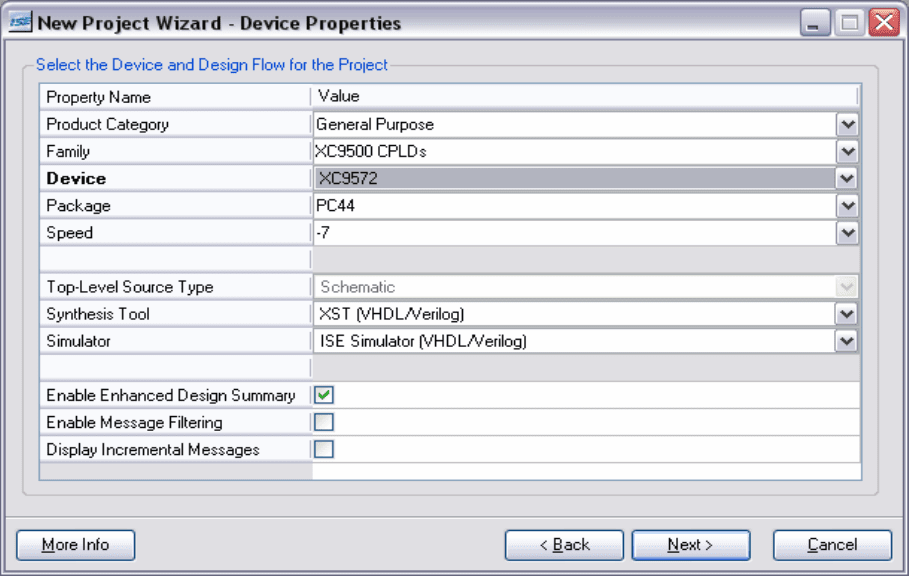
12
− В первом диалоговом окне мастера дайте проекту имя и укажите
тип представления модуля верхнего уровня (Top-Level Source
Type). Рекомендуется для наглядности представления схемных
решений и описания структурной схемы в данном случае вы-
брать тип Schematic (тип HDL предполагает применение одного
из языков описания аппаратуры, EDIF и NGC/NGO – использо-
вание внешних средств
логического синтеза).
− Нажав Next, выберите Create New Source – Select Source
Type. В открывшемся окне (рис. 7) выберите из раскрывающе-
гося списка тип ПЛИС, источник для описания проекта и тип
симулятора для отладки.
Рис. 7. Окно выбора типа ПЛИС.
− Нажмите «Next» и в следующем окне (рис. 8) задайте в качестве
исходного графический файл (summa01.sch).
− В следующем финишном окне файла мастера проекта, про-
верьте, что все задано правильно и нажмите кнопку Finish. (В
следующих диалоговых окнах можно добавить к данному про-
екту уже существующие
модули. Это также можно выполнить
из главного меню: Project – Add Source или Project – Add
Copy of Source.
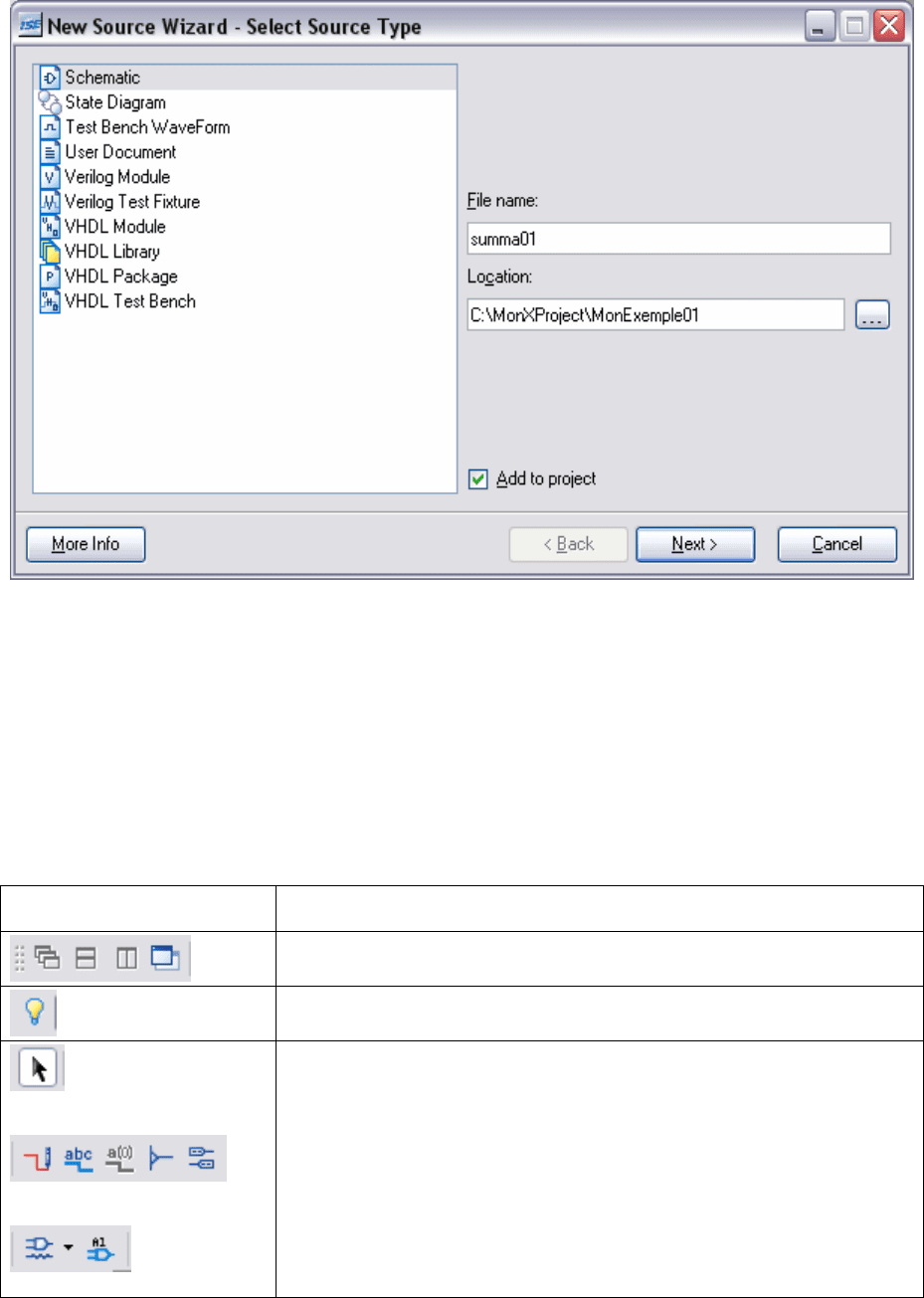
13
Рис.8. Окно назначения имени главного файла проекта.
В итоге станет доступно специальное приложение пакета -
графический редактор схем Engineering Capture Schematic
(ESC). Его также можно вызвать двойным щелчком в окне ме-
неджера проекта на файле с расширением .sch.
Шаг 2. По приведенной ниже таблице и изучите назначение пик-
тограмм панели инструментов редактора схем (если подвести
курсор к пиктограмме предлагается контекстная подсказка):
Пиктограммы
Назначение элементов управления
размещение дополнительных окон ESC
вызов библиотеки шаблонов
управление режимами курсора и рисования схемы –
выбор объектов, рисование проводников или шин,
ввод имени одиночной линии, имени шины, под-
ключение одиночных выводов от шины (bus taps),
назначение маркеров ввода/вывода (I/O markers),
выбор и размещение компонента (его также можно
выполнить, открыв закладку Symbols, расположен-
ную внизу окна менеджера проектов), ввод надписи
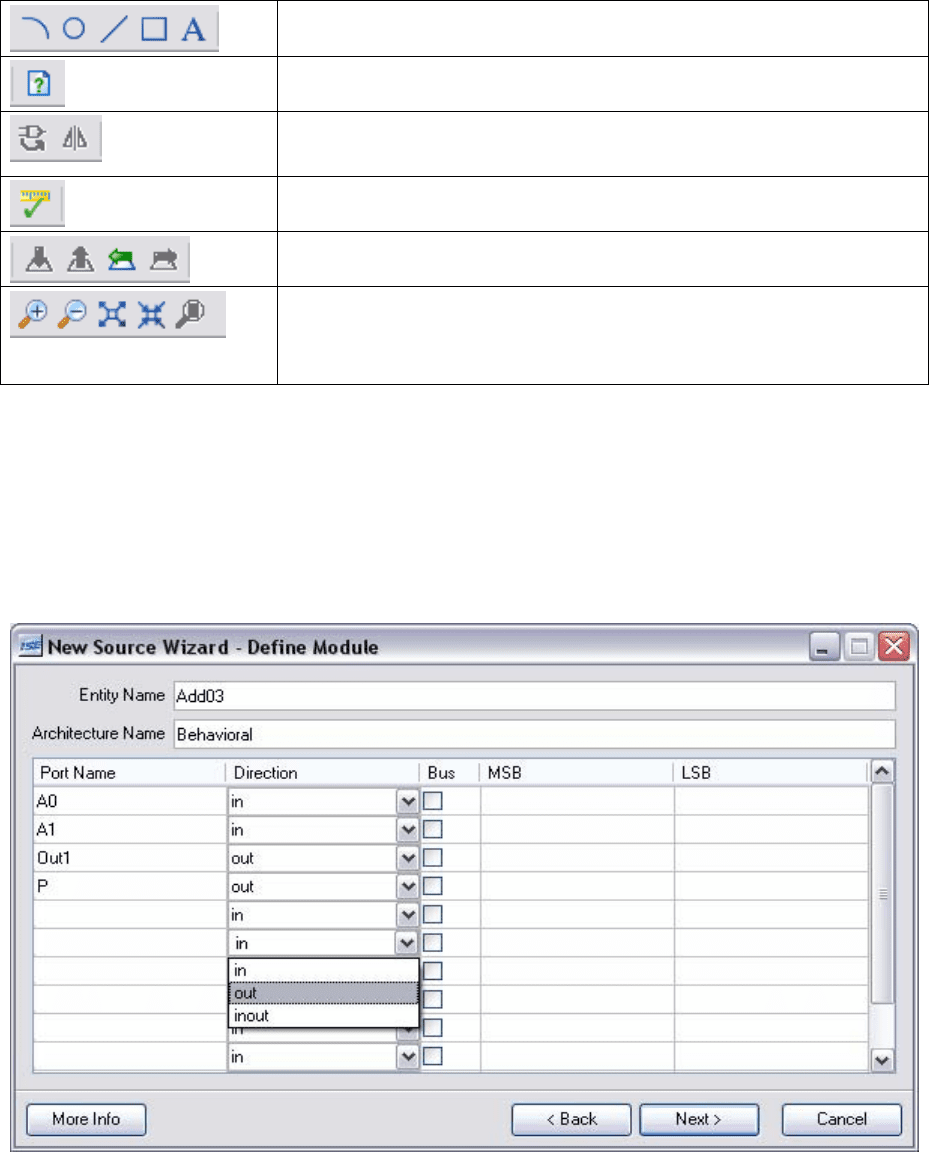
14
кнопки элементов оформления схемы
кнопка вызова справочной системы
поворот и зеркальное отображение выбранного эле-
мента
кнопка проверки правильности изображения схемы
кнопки переходов к уровням иерархии проекта
отображение текущего вида схемы – изменение мас-
штаба, переход к общему виду всего листа, выбор
фрагмента для отображения, центрирование.
Шаг 3. Создайте собственный HDL-компонент.
− Используйте функции Project - New Source и на этот раз вы-
берите в качестве добавляемого компонента VHDL Module
(пусть, например, имя компонента Add03).
− В следующем диалоговом окне мастера проекта (см. рис. 9)
назначьте имена выводов (портов) и их характеристики.
Рис. 9. Назначение входных и выходных порто компонента.
Шаг 4. Отредактируйте шаблон программного кода (VHDL-код)
описания назначенного компонента проекта.
− Введите после ключевого слова begin в разделе architecture
код для простейшего сумматора как это показано на рис. 10.

15
Рис. 10. Редактирование программного кода для простейшего
сумматора.
− Запустите синтеза компонента, выполнив двойной щелчок на
команде меню Design Utilities - Create Schematic. Данная опе-
рация после проверки исходного кода программы на языке
VHDL по обычным правилам выполняет процедуру компиля-
ции компонента. Ход синтеза и результаты трансляции будут
показаны в консоли системных сообщений в нижнем окне
.
Шаг 5. Разместите созданный компонент на схеме (примите во вни-
мание, что создаваемые разработчиком компоненты размещаются в
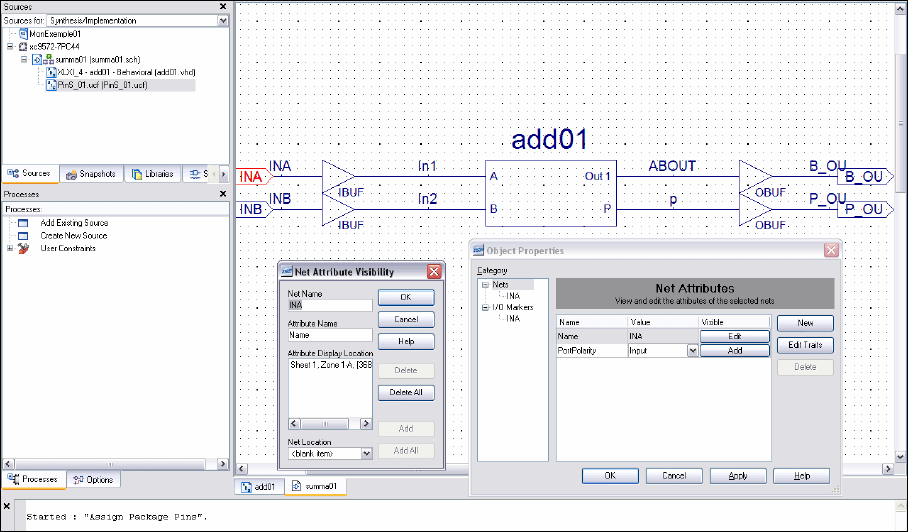
16
отдельной группе на вкладке Symbols, причем название группы со-
ответствует полному пути к размещению файлов проекта).
− Откройте схемный модуль. Чтобы увидеть все группы, на вре-
мя закройте окно Process (вновь открыть его нужно будет по-
том из меню View).
− Найдите вновь созданный компонент и поместите его на схему.
Шаг
6. Подключите созданный компонент к выводам ПЛИС на
схеме (учтите, что поскольку буферы и маркеры ввода-вывода
могут быть установлены только на имеющиеся линии, то сначала
следует провести соединения от всех выводов компонента).
− Поместите на схему необходимые соединительные линии и
буферы ввода-вывода и маркеры ввода-вывода.
− Отредактируйте их
название, вызывая соответствующие окна
свойств объекта (см. рис. 11) двойным щелчком на объекте.
− Сохраните созданную схему. Убедитесь, что созданный вами
модуль VHDL переместился в модуль схемы в окне менеджера
проекта.
Рис. 11. Рисование схемы и назначение обозначений выводам.
Шаг 7. Установите связь между выводами разработанной схемы
и выводами корпуса ПЛИС, в которую будет запрограммирован
ваш проект.

17
− В главном меню выберите Project-NewSource, из списка мас-
тера проекта выберите Implementation Constraints File и дай-
те имя (например, pin_summ) файлу выводов, который авто-
матически будет добавлен к проекту.
− Выделите в менеджере проектов главный файл со схемой. Вы-
берите в окне Process пункт меню User Constraints – Assign
Package Pins. После двойного щелчка мыши на экран
будет
выведена таблица сигналов и выводов ПЛИС и схема распо-
ложения контактов корпуса (см. рис. 12).
Рис 12. Окно установления связи между выводами схемы и кон-
тактами корпуса ПЛИС.
− Назначьте сигналам номера выводов ПЛИС, вводя номера вы-
водов вручную в формате Pxx в пустой столбец или перетас-
кивая символьное изображение контактов из крайнего левого
столбца на схему контактов ПЛИС.
− Сохраните файл назначенных выводов.
− Откройте редактор схемных
ограничений. Для этого дважды
щелкните на вновь созданном файле с расширением .ucf. В от-
рывшемся окне запроса ассоциируйте данный файл с главным
18
файлом проекта. После этого навигатор проектов автоматиче-
ски запустит очередные шаги трансляции проекта, создающие
список выводов проекта и их типов. Будет создан файл с рас-
ширением .ndc. Если в проекте имеются ошибки, редактор
схемных ограничений запущен не будет. В этом случае изучите
записи в окне системных сообщений, найдите сообщение о
причине
ошибки и устраните ее. Если ошибок нет, то откроется
окно редактора Xilinx Constraints Editor, в котором в столбце
Location не будут обозначены номера выводов. Убедитесь, что
вызов файла с расширением .ucf приводит на экран окно ре-
дактора Xilinx Constraints Editor, в котором столбец Location
заполнен назначенными вами выводами.
Шаг 8. Выполните трансляцию всего проекта, подготавливаю
-
щую файл записи в микросхему ПЛИС.
− Выделите главный файл проекта и, вызывая контекстные ме-
ню, относящиеся к пунктам раздела Implement Design, изучи-
те возможности настройки параметров трансляции проекта.
− Запустите на выполнение транслятор, дважды нажав на пункт
Implement Design – Generate Programming File.
− Изучите информацию о ходе трансляции проекта в нижнем
окне консоли системных
сообщений
− Дождитесь сообщения об успешном окончании процесса и за-
кройте проект.
Задание 2. Изучение основных конструкций языка VHDL.
2.1. Анализируя созданный в задании 1 программный код, исполь-
зуя учебники по VHDL (например, [4, 5, 8, 9]), ознакомьтесь с ба-
зовыми конструкциями языка VHDL. Изучите классификацию
сигналов, определения типов данных, структуры описания объекта
моделирования (декларативная часть, типы данных,
описание ар-
хитектуры объекта моделирования, понятие о параллельных про-
цессах, описывающих поведение архитектуры, использование
библиотек и пакетов, и др.).
Базовые сведения о программе на языке VHDL
2.1.1. Подключение библиотек
Как правило, в любом модуле используется библиотека IEEE.
Для включения библиотеки в проект используется ключевое сло-
во library. Например: library IEEE;.
19
Для доступа к конкретным элементам библиотеки они долж-
ны быть указаны отдельно при помощи ключевого слова use. При
помощи ключа all в модуль программы будут подключены все
сущности, относящиеся к указанному пакету. Например:
use IEEE.STD_LOGIC_1164.ALL;
подключает все элементы, находящиеся в пакете
STD_LOGIC_1164 из библиотеки IEEE. В данном пакете, нахо-
диться описание типа данных STD_LOGIC,
который применяется
для описания электрических сигналов на входе или выходе проек-
тируемого устройства.
2.1.2.Объявление компонента модуля и типов данных
Основным описанием модуля служит конструкция entity,
определяемая в языке как «интерфейс объекта проекта и окруже-
ния». Объект entity можно рассматривать как «черный ящик», со-
единенный с внешним миром через выводы интерфейса
(порты
входных и выходных сигналов). Объявление этого компонента
модуля идет непосредственно за подключением используемых
библиотек с указанием всех его портов ввода.
Пример: entity MODULE_NAME is
port (
clk : in STD_LOGIC;
rst : in STD_LOGIC
f1 : inout STD_LOGIC;
zv : out STD_LOGIC;
addr: out STD_LOGIC_VECTOR (15 downto 0)) ;
end MODULE_NAME;
В данном примере объявляется компонент, называющийся
MODULE_NAME, а также описываются все его порты вво
-
да/вывода. Компонент имеет два порта для приема внешних сиг-
налов (clk и rst), один двунаправленный порт (f1), один выходной
порт (zv) и выходную 16-ти разрядную шину (addr). Все сигналы
одноразрядных портов имеют тип STD_LOGIC, который может
иметь следующие состояния:
• ‘1’ – уровень логической единицы;
• ‘0’ – уровень логического нуля;
• ‘Z’ – состояние высокого импеданса;
20
• ‘L’ – вывод через резистор подключен к логическому
нулю («подтянут к нулю»;
• ‘H’ – «подтяжка до единицы»;
• ‘U’ – сигнал неинициализирован;
• ‘X’ – состояние неизвестно (0 или 1).
Два последних состояния, используются только при моде-
лировании работы схемы:
Аналогично STD_LOGIC_VECTOR определяет тип сигналов
для шины. Шины представляют собой набор сигналов, объеди-
ненных в одну общую
группу по какому-то функциональному
признаку. За ключевым словом, объявляющим шину, в скобках
указывается начальный и конечный разряды шины. Возможно
использование нисходящей нумерации шины (ключевое слово
downto), как в приведенном выше примере или восходящей (клю-
чевое слово to). Например:
addr: out STD_LOGIC_VECTOR (0 to 15)
Шина может использоваться как единый объект, или как на-
бор
отдельных сигналов. Для доступа к отдельному разряду ши-
ны необходимо указать имя шины, а за ним в скобках указать имя
требуемого разряда. Так addr(2) является вторым разрядом ад-
ресной шины. Шины так же могут использоваться без выделения
отдельных сигналов. Например, если сигналы A, B, C объявлены
как STD_LOGIC_VECTOR (3 downto 0), то возможно использова-
ние следующего оператора:
A<= B and C;
Эквивалентная запись:
A(0) <= B(0) and C(0);
A(1) <= B(1) and C(1);
A(2) <= B(2) and C(2);
A(3) <= B(3) and C(3);
Для загрузки в шину, какого-либо значения, используется
следующая запись:
A <= “0000”; или A <= x”0”;
причем количество разрядов загружаемого числа должно совпа-
дать с количеством разрядов шины. По умолчанию считается, что
загружаемое число находиться в двоичном формате. Знак «x» ука-
зывает на, то, что число имеет
шестнадцатеричное представление.
